Abaqus模态分析实验报告
Abaqus对台式机箱结构模型进行模态分析

Abaqus对台式机箱结构模型进行模态分析
1模型的建立在该型号机箱中,双光驱位于顶部,两块硬盘布置于机箱的底部,硬盘固定于由钢板围成的笼形空间。
硬盘在机箱上的固定方式主要分为螺丝固定以及无螺丝免工具拆卸设计。
无螺丝设计方便维修保养以及升级,大大提高了用户体验性,但同时也对机架的设计以及仿真提出了巨大挑战。
本文中,硬盘覆盖以通过塑胶硬盘架固定,硬盘架通过装配卡合的方式固定在笼式硬盘架中,再通过铆接及螺丝固定的方式与整机进行连接。
塑胶硬盘架的设置对于隔离硬盘振动、方便拆装有着重要的意义。
机箱作为钣金件组合体,是典型的板壳结构,因此主要采用shell单元,利用原有三维设计图档,采用Hyper mesh抽取中性面并划分网格,
1.1 Abaqus/Standard分析设定
为在有限元分析中尽量考虑机箱的结构力学特性,又能简化计算,提高计算速度,引入如下的假设和处理方法:
显卡及主板采用PCB材料,电源、硬盘等只需考虑质量,所以将其定义为刚体,并给予一定的密度,同时充分利用ABAQUS自动计算并调整参考点至质心的功能建立参考点来定义。
作为钣金件组合体,台式机箱存在大量的铆接及螺栓固定的部位,在频率分析中至今也没有比较完善的理论来准确描述频率分析中各种连接方式以及接触对,这也是频率分析中的难点,为此,结合分析的经验,对各种接触行为如铆接、螺丝固定、装配配合等分别进行处理,在建立过程中,按主-从公式定义基于表面的约束,一般选材料较软和网格划分较密为从属表面。
Abaqus提供了三种求解振型的方法:Lanczos方法、Subspace方法及AMS(自动多重子结构)方法,三种方法各有优缺点,分析中采用了默认的Lanczos方法,其优点是它的可行性及高效性以及支持稀疏矩阵方法。
Abaqus模态分析实验报告
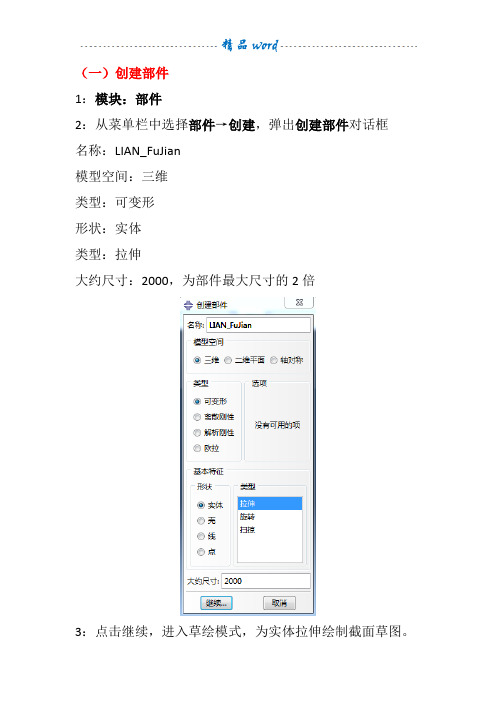
(一)创建部件1:模块:部件2:从菜单栏中选择部件→创建,弹出创建部件对话框名称:LIAN_FuJian模型空间:三维类型:可变形形状:实体类型:拉伸大约尺寸:2000,为部件最大尺寸的2倍3:点击继续,进入草绘模式,为实体拉伸绘制截面草图。
4:点击创建圆工具,绘制2个同心圆。
大圆直径为1000,小圆直径为400。
5:点击创建构造:圆工具,绘制一个直径为700的构造圆。
6:点击创建构造工具,创建2条构造线,一并添加固定约束。
7:点击创建圆工具,以构造圆与竖直构造线的交点为圆心,绘制一个直径为100的圆。
8:点击环形阵列工具,点选刚才创建的圆为要阵列的实体,按下鼠标中键,弹出环形阵列对话框个数:6总角度:360点击确定阵列结果如下:9:在绘图区按下鼠标中键,弹出编辑基本拉伸对话框类型:指定深度深度:200点击确定,第一个部件绘制完成10:创建第二个部件-轴:ZHOU。
(二)装配1:模块:装配2:点击创建实例工具,弹出创建实例对话框创建实例:从部件部件:按住Ctrl选取LIAN_FuJian与ZHOU这2个部件实例类型:非独立(网格在部件上)点击确定,装配体如下2:点击平移实例工具,选择ZHOU为要平移的实例,点击完成。
输入平移向量的起始点(0,0,0),回车;输入平移向量的终点(0,0,100),回车。
再点击确定,平移后的装配体如下3:点击合并/切割实例工具,弹出合并/切割实体对话框。
部件名:ASM运算:合并-几何原始实体:禁用相交边界:删除点击继续,选择待合并的实例,框选整个模型,点击完成。
4:在模型树下删除LIAN_FuJian-1和ZHOU-15:由于在接下来的分析中只需要用到ASM部件,故可以将LIAN_FuJian和ZHOU删除。
模块:部件点击部件管理器工具,选中LIAN_FuJian和ZHOU,删除。
(三)定义材料和截面属性1:模块:属性2:点击创建材料工具,弹出编辑材料对话框名称:Steel通用→密度:7.85e-9力学→弹性→弹性:弹性模量:2.1e5泊松比:0.3点击确定3:单击创建截面工具,弹出创建截面对话框名称:Section-1类别:实体类型:均质点击继续,弹出编辑截面对话框。
ABAQUS实验报告

ABAQUS实验报告1.实验目的本次实验的主要目的是使用ABAQUS软件对一个具体的结构进行有限元分析,了解结构在受力情况下的变形情况,并通过分析结果评估结构的强度和稳定性。
2.实验对象本次实验选择了一个简单的悬臂梁结构作为分析对象,悬臂梁的尺寸为L=100mm,H=10mm,t=10mm,材料为钢材,杨氏模量为210GPa,泊松比为0.33.实验过程首先,使用ABAQUS软件建立了悬臂梁的有限元模型,包括结构的几何形状、材料性质和边界条件。
然后,施加一个向下的均布载荷在悬臂梁的自由端上,通过有限元分析得到了结构在受力后的应力分布、变形情况和位移等数据。
最终,对分析结果进行评估并提出改进建议。
4.实验结果通过ABAQUS软件进行有限元分析,得到了悬臂梁在受力后的应力分布、变形情况和位移等数据。
其中,悬臂梁在受力后的最大应力出现在悬臂梁的根部,并随着距离自由端的增加逐渐减小;结构的最大变形出现在梁的自由端,变形由中间向两侧逐渐减小;结构的最大位移也出现在梁的自由端。
5.结果分析通过对实验结果的分析,可以得出以下结论:(1)悬臂梁在受力后的应力、变形和位移分布符合结构力学的基本原理,最大应力、变形和位移出现在悬臂梁的根部和自由端。
(2)结构的受力情况对结构的强度和稳定性有重要影响,必须合理设计结构的几何形状和材料性质。
(3)通过有限元分析可以准确地预测结构在受力情况下的响应,为结构设计和优化提供了有效的工具和方法。
6.结论与建议根据实验结果的分析,可以得出以下结论和建议:(1)结构的几何形状、材料性质和受力情况对结构的强度和稳定性有重要影响,必须合理设计和选择结构的几何形状和材料性质。
(2)有限元分析是一种有效的工具,可以准确地预测结构在受力情况下的响应,为结构设计和优化提供了重要的参考。
(3)在进行结构设计和优化时,应该充分考虑结构的受力情况,避免结构出现应力集中和失稳现象。
综上所述,通过本次实验,我深刻认识到了结构在受力情况下的变形和破坏机制,对结构的强度和稳定性有了更深入的理解。
基于abaqus的齿轮模态分析

基于ABAQUS 的直齿圆柱齿轮模态分析余西伟(上海大学 机电工程与自动化学院,上海 200072)摘要:齿轮是最常用的零部件之一,起到了传递扭矩的作用。
为了研究齿轮固有频率和振型的影响因素,改善齿轮的动态特性,本文运用SolidWorks 三维建模软件建立齿轮建模,并运用ABAQUS 和振动分析理论对模型进行模态分析,用Lanczos 算法提取固有频率,得到齿轮的模态和振型,为优化齿轮的结构设计提供支持。
关键词:模态分析;ABAQUS;固有频率;振型Modal Analysis of Spur Gear Based on ABAQUS(School of Mechatronic Engineering and Automation, Shanghai University, Shanghai 200072, China)Abstract: T he gear is one of the most common parts, transferring the torque effect. In order to research the factors affecting the gear’s natural frequency and vibration mode and improving the dynamic characteristics.The gear model established by 3D model software SolidWorks was carried on modal analysis by the software ABAQUS and the vibration analysis theory. The modal andvibration model was extracted by using Lanczos algorithm ,providing support for the optimization design of gear.Key words: modal analysis; ABAQUS; natural frequency; vibration mode0引言齿轮是依靠齿的啮合传递扭矩的轮状机械零件。
基于ABAQUS的无心外圆磨床砂轮架模态分析

基于ABAQUS的无心外圆磨床砂轮架模态分析无心外圆磨床是一种常用于加工高精度外圆的机床,其中磨床砂轮架是该机床关键的机构之一,其稳定性和刚度对磨削精度和加工效率有着非常重要的影响。
因此,进行砂轮架的模态分析可以有效地评估其工作状态下的固有频率和振动特性。
本文以一种无心外圆磨床砂轮架为研究对象,使用ABAQUS 软件对其进行模态分析。
首先,建立了砂轮架的三维CAD模型,并进行网格划分和材料属性设定。
在模态分析时,设置了合适的边界条件和约束条件,使得模型在自由状态下进行自由振动。
同时,通过设置不同的激励频率范围,分别得到了砂轮架的前三阶固有频率和振型。
模拟结果显示,砂轮架的前三阶固有频率分别为108.6Hz、202.8Hz和243.7Hz,分别对应着主要位移方向为竖直方向、水平旋转方向和水平方向的振型。
振型的主要位移部位为砂轮架的支撑结构和连接部位,这说明了在实际工作过程中,这些部位的结构应该得到特别的关注和优化。
同时,由于砂轮架在工作时需要承受较大的轴向力和切削力,因此这些力的作用下可能会对砂轮架的振动特性产生影响。
因此,本文计划在以后进行砂轮架的静力和动力耦合分析,以获取更为准确和全面的研究结果。
总之,本文基于ABAQUS对无心外圆磨床砂轮架进行了模态分析,得到了其前三阶固有频率和振型,为磨床砂轮架的结构优化和加工参数优化提供了依据。
根据模态分析的结果,无心外圆磨床砂轮架的前三阶固有频率分别为108.6Hz、202.8Hz和243.7Hz,这些数据提供了关于砂轮架振动特性的重要信息。
接下来,我们将对这些数据进行分析和解读。
首先,前三阶固有频率的数值大小可以反映砂轮架在不同振动状态下的表现。
在本研究中,固有频率具有越高表示越坚硬、越不容易变形的特点。
这意味着,砂轮架在自由振动时,其结构越坚硬、刚性越高,越不容易发生振动失稳。
其次,前三阶固有频率的对应振型可以反映砂轮架振动时的主要位移方向和振幅。
基于Abaqus的齿轮传动系统模态分析
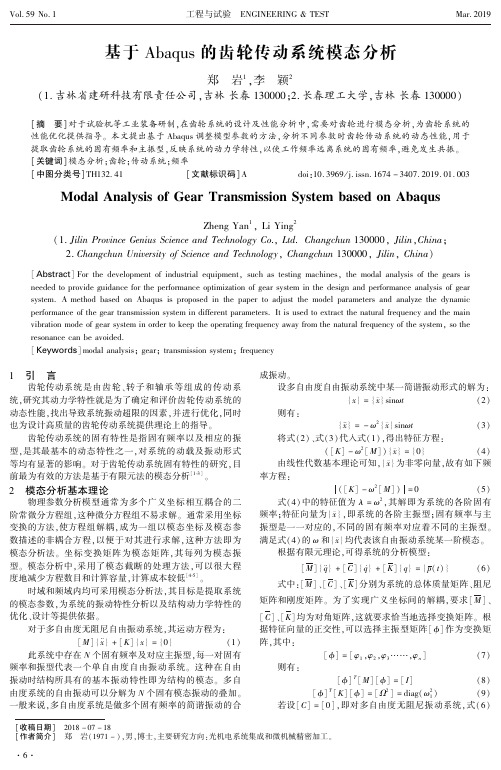
优化、设计等提供依据ꎮ
[C]、[K]均为对角矩阵ꎬ这就要求恰当地选择变换矩阵ꎮ 根
对于多自由度无阻尼自由振动系统ꎬ其运动方程为:
[ M] { x¨ } + [ K] { x} = {0}
ABAQUS实验报告
ABAQUS实验报告一、实验目的本次实验使用 ABAQUS 软件进行有限元分析,旨在研究具体研究对象在特定条件下的力学性能和行为,为实际工程应用提供理论依据和参考。
二、实验原理ABAQUS 是一款功能强大的有限元分析软件,它基于连续介质力学的基本原理,通过将复杂的结构体离散为有限个单元,并对每个单元进行力学分析,最终得到整个结构体的响应。
在本次实验中,我们采用了具体分析方法,如线性分析、非线性分析等,并结合相关材料模型,如弹性模型、塑性模型等来描述研究对象的材料特性。
三、实验模型1、几何模型通过建模软件或方法构建了研究对象的几何模型,其尺寸和形状为详细描述。
2、网格划分为了提高计算精度和效率,对几何模型进行了合理的网格划分。
采用了网格类型,如四面体网格、六面体网格等,网格尺寸为具体尺寸。
3、边界条件和加载方式根据实际情况,设定了边界条件,如固定约束、位移约束等,并以加载方式,如集中力、分布力等对模型进行加载。
四、实验材料1、材料属性研究对象所采用的材料为具体材料名称,其弹性模量为数值,泊松比为数值,屈服强度为数值等。
2、材料本构关系选用了合适的本构关系模型,如线弹性模型、弹塑性模型等来描述材料在受力过程中的应力应变关系。
五、实验步骤1、模型建立在 ABAQUS/CAE 中创建部件,绘制几何形状,定义材料属性,划分网格。
2、装配模型将各个部件按照实际装配关系进行组装。
3、定义分析步设置分析类型(静态分析、动态分析等)和分析步时间。
4、定义边界条件和载荷按照实验设计施加边界条件和载荷。
5、提交作业设置计算参数,提交分析作业进行求解。
6、结果后处理分析计算结果,提取所需的数据,如位移、应力、应变等,并进行可视化处理。
六、实验结果与分析1、位移结果得到了研究对象在加载作用下的位移分布云图。
从结果可以看出,最大位移出现在具体位置,位移值为具体数值。
通过分析位移结果,可以评估结构的变形情况和稳定性。
2、应力结果应力分布云图显示,最大应力集中在具体位置,应力值为具体数值。
Abaqus模态分析试验报告
(一)创建部件1:模块:部件2:从菜单栏中选择部件→创建,弹出创建部件对话框名称:LIAN_FuJian模型空间:三维类型:可变形形状:实体类型:拉伸大约尺寸:2000,为部件最大尺寸的2倍:点击继续,进入草绘模式,为实体拉伸绘制截面草图。
3.4:点击创建圆工具,绘制2个同心圆。
大圆直径为1000,小圆直径为400。
的构造圆。
700绘制一个直径为工具,圆创建构造:点击:5.条构造线,一并添加固定约2创建构造6:点击工具,创建束。
.以构造圆与竖直构造线的交点为圆心,创建圆工具,点击7:的圆。
100绘制一个直径为点选刚才创建的圆为要阵列的实体,环形阵列工具,点击8:按下鼠标中键,弹出环形阵列对话框6 个数:360 总角度:点击确定阵列结果如下::在绘图区按下鼠标中键,弹出编辑基本拉伸对话框9 类型:指定深度200深度:点击确定,第一个部件绘制完成.ZHOU。
轴::创建第二个部件10-(二)装配1:模块:装配2:点击创建实例工具,弹出创建实例对话框创建实例:从部件部件:按住Ctrl选取LIAN_FuJian与ZHOU这2个部件实例类型:非独立(网格在部件上)点击确定,装配体如下点击完为要平移的实例,工具,选择ZHOU平移实例2:点击,回车;输入平移向0),成。
输入平移向量的起始点(00,,回车。
再点击确定,平移后的装配),,量的终点(00100 体如下/切割实体对话框。
/3:点击合并切割实例工具,弹出合并ASM 部件名:-几何运算:合并原始实体:禁用相交边界:删除.点击继续,选择待合并的实例,框选整个模型,点击完成。
ZHOU-1和LIAN_FuJian-1:在模型树下删除4.部件,故可以将ASM5:由于在接下来的分析中只需要用到ZHOU删除。
和LIAN_FuJian 模块:部件,删除。
和工具,选中点击部件管理器LIAN_FuJianZHOU(三)定义材料和截面属性1:模块:属性2:点击创建材料工具,弹出编辑材料对话框名称:Steel通用→密度:7.85e-9力学→弹性→弹性:弹性模量:2.1e5泊松比:0.3点击确定:单击创建截面工具,弹出创建截面对话框3.名称:Section-1类别:实体类型:均质,点击确点击继续,弹出编辑截面对话框。
基于ABAQUS的模态分析
此,振型在坐标变换和解耦系统中发挥着重要的
作用。为了得到振型的矩阵[u],必须求得系统的
特征值和特征向量,即系统的固有频率和振型向
量。为此,假定系统的振动是由频率的简谐振动
组成,设{X}为{x}的位移幅值和振幅向量,准 为
初相位,则系统运动方程的形式为:
{x}={X}sin(ωnt+φ)
(3)
对其求二阶导得:
2.4 边界条件 在典型有限元模态分析中唯一有效的“载荷”
是零位移约束,其它载荷可以在模态分析中指 定,但在模态提取时将被忽略,因而只给有限元 模型施加约束边界条件。炮架本体的炮床通过 19 个螺栓连接到基座上,为准确模拟炮架本体的状 态,约束这些螺栓的 6 个自由度。
3 模态计算与结果分析
3.1 模态计算 机械系统的固有特性,与系统的质量或转动
目前,在国际国内市场上被认可的通用有限 元 分 析 软 件 主 要 包 括 :ANSYS、NASTRAN、
ABAQUS、ADINA、I-DEAS 等。其中,ABAQUS 软 件操作界面非常友好,可以很容易地模拟各种连 接装配关系。本文采用 ABAQUS 有限元软件,对 舰炮炮架本体进行有限元模态分析,求解炮架本 体的固有特性,为整个舰炮动态特性的研究奠定 了基础。
··
{x}=-ωn{2 X}sin(ωnt+φ)
(4)
把(3)、(4)两式代入(1)式,消去因子,整理得
到系统的特征矩阵方程为:
([K]-ωn[2 M]){X}=0
(5)
为满足上面的矩阵方程,必须使括号中的矩
阵行列式等于零,这就是特征方程式即:
△(ωn2)= [K]-ωn[2 M] =0
(6)
从特征方程解出特征值,特征值的平方根就
ABAQUS电机模态分析
ABAQUS电机模态分析简介ABAQUS是一款常用的有限元分析软件,可以用于模拟和分析各种工程结构的力学行为。
其中,电机模态分析是一项重要的分析技术,它可以帮助工程师了解电机的振动特性并进行设计优化。
模型建立在进行电机模态分析前,需要首先建立电机的几何模型。
ABAQUS提供了丰富的建模工具,可以通过几何构造命令、体积命令和网格命令等创建几何实体。
在建立模型时,需要注意保持模型的准确性和合理性,以便模拟真实的电机结构。
在建立模型之后,需要给模型分配材料属性和边界条件。
电机的材料属性可以根据实际情况选择,例如铁芯的材料可以选择磁性材料,绕组可以选择导电材料。
边界条件包括固定边界和载荷边界,用于模拟电机的实际工作情况。
例如,固定边界可以用于固定电机的外壳,载荷边界可以用于模拟电机的激励力或转矩。
模态分析步骤进行电机的模态分析时,通常可以遵循以下步骤:1. 定义分析类型首先需要定义分析的类型。
在ABAQUS中,可以选择静态分析、动态分析和模态分析等类型。
在这里,我们选择模态分析。
2. 定义分析步在模态分析中,需要定义分析步。
通常,模态分析会进行多个分析步,每个分析步都对应着不同的模态形式。
模态形式可以是振动的频率和模态形状。
在每个分析步中,可以定义频率范围和模态数目。
3. 施加激励在模态分析中,可以施加激励力或转矩,以模拟电机的实际工作情况。
激励可以通过定义载荷边界条件来实现。
4. 执行模态分析在完成以上定义后,可以执行模态分析。
ABAQUS会根据定义的分析步和边界条件进行计算,并输出模态的频率和形状结果。
可以通过ABAQUS提供的后处理工具,观察电机的振动特性。
模态分析结果分析模态分析的结果包括振动频率和模态形状。
通过分析这些结果,可以了解电机的固有振动特性和振动模态。
振动频率振动频率是模态分析的重要结果之一。
通过观察振动频率的大小和分布,可以判断电机的主要振动特性。
通常,振动频率较高的模态对应着电机的高阶振动形态,振动频率较低的模态对应着电机的低阶振动形态。
- 1、下载文档前请自行甄别文档内容的完整性,平台不提供额外的编辑、内容补充、找答案等附加服务。
- 2、"仅部分预览"的文档,不可在线预览部分如存在完整性等问题,可反馈申请退款(可完整预览的文档不适用该条件!)。
- 3、如文档侵犯您的权益,请联系客服反馈,我们会尽快为您处理(人工客服工作时间:9:00-18:30)。
(一)创建部件
1:模块:部件
2:从菜单栏中选择部件—创建,弹出创建部件对话框
名称:LIAN_FuJian 模型空间:三维类型:可变形形状:实体类型:拉伸大约尺寸: 2000,为部件最大尺寸的2 倍
3:点击继续,进入草绘模式,为实体拉伸绘制截面草图。
4:点击创建圆工具,绘制2 个同心圆。
大圆直径为1000,小圆直径为400。
5:点击创建构造:圆工具,绘制一个直径为700 的构造圆。
6:点击创建构造工具,创建2 条构造线,一并添加固定约束。
7:点击创建圆工具,以构造圆与竖直构造线的交点为圆心,绘制一个直径为100 的圆。
8:点击环形阵列工具,点选刚才创建的圆为要阵列的实体,按下鼠标中键,弹出环形阵列对话框
个数:6
总角度:360
点击确定
阵列结果如下:
9:在绘图区按下鼠标中键,弹出编辑基本拉伸对话框类型:指定深度
深度:200
点击确定,第一个部件绘制完成
10:创建第二个部件- 轴:ZHOU。
(二)装配
1:模块:装配2:点击创建实例工具,弹出创建实例对话框创建实例:从部件
部件:按住Ctrl选取LIAN_FuJian与ZHOU这2个部件
实例类型:非独立(网格在部件上)
点击确定,装配体如下2:点击平移实例工具,选择ZH01为要平移的实例,点击完成。
输入平移向量的起始点(0,0,0),回车;输入平移向量的终点(0,0,100),回车。
再点击确定,平移后的装配体如下3:点击合并/ 切割实例工具,弹出合并/切割实体对话框。
部件名: ASM 运算:合并- 几何原始实体:禁用
相交边界:删除
点击继续,选择待合并的实例,框选整个模型,点击完成。
4:在模型树下删除LIAN_FuJian-1 和ZHOU-1
5:由于在接下来的分析中只需要用到ASM部件,故可以将LIAN_FuJian 和ZHOU M除。
模块:部件
点击部件管理器工具,选中LIAN_FuJian和ZHOU删除。
(三)定义材料和截面属性
1:模块:属性
2:点击创建材料工具,弹出编辑材料对话框名称:Steel
通用T密度:
弹性模量:
泊松比:
点击确定
3:单击创建截面工具,弹出创建截面对话框名称:Section-1
类别:实体类型:均质
点击继续,弹出编辑截面对话框。
材料选择Steel ,点击确
4:点击指派截面工具,框选整个模型为要指派截面的区域,点击完成,弹
出编辑截面指派对话框,点击确定,模型变为浅绿色
(四)定义分析步
1:模块:分析步
2:点击创建分析步工具,弹出创建分析步对话框名称:Step-1
程序类型:线型摄动- 频率
点击继续,弹出编辑分析步对话框特征值求解器:Lanczos 数值:20
其余选择默认设置,点击确定
(五)创建边界条件
1:模块:载荷2:点击创建边界条件工具,弹出创建边界条件对话框名称:BC-1 分析步:Initial
类别:力学T位移/转角
点击继续,选择ZHOU勺上表面为要施加边界条件的区域
点击完成,弹出编辑边界条件对话框,选中除UR3以外的所有自由度,点击确定。
对端面约束除了绕Z轴旋转自由度以外的所有自由度。
3:点击创建边界条件工具,弹出创建边界条件对话框名称:BC-2 分析步:Initial
类别:力学T对称/反对称/完全固定
点击继续,选择大圆柱的底面为要施加边界条件的区域
点击完成,弹出编辑边界条件对话框。
选中ZSYMM(U3=UR仁UR2=(单击确定按钮,完成边界条件的施加。
(六)划分网格
1 :模块:网格
对象:部件
2:点击指派网格控制属性工具,弹出网格控制属性对话框单元形状:四面体其余采用默认设置
窗口中的模型变为粉色,说明能使用四面体单元对模型进行自由网格划分。
3:点击种子部件工具,弹出全局种子对话框
近视全局尺寸:20
其余采用默认设置4:点击指派单元类型工具,框选整个模型为要指定单元类型的区域,点击完成,弹出单元类型对话框单元库:Standard 几何阶次:线性
族:三维应力其余采用默认设置,点击确定
5:点击为部件划分网格工具,点选是为部件划分网格
(七)作业1:模块:作业
2:点击创建作业工具,弹出创建作业对话框点击继续弹出编辑作业对话框,采用默认设置,点击确定
3:点击作业管理器工具,弹出作业管理器对话框,选择Job-1, 点击提交:
运行成功:
结果如下:(八)可视化
1:模块:可视化
2:结果T场输出,弹出场输出对话框
点击分析步/ 帧工具,弹出分析步/ 帧对话框。
显示了模型的各阶频率值,共20 阶。
选中第n 阶,单击应用,即显示n 阶模态
附:
1:一阶模态
2:二阶模态
3:三阶模态
4:四阶模态5:五阶模态
6:六阶模态
7:七阶模态
8:八阶模态
9:九阶模态
10:十阶模态
11:十一阶模态
12:十二阶模态
13:十三阶模态
14:十四阶模态
15:十五阶模态16:十六阶模态17:十七阶模态18:十八阶模态
19:十九阶模态20:二十阶模态。
